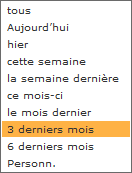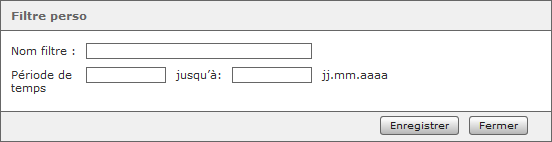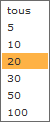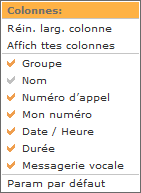L’utilisation des vues de liste de l’interface web de STARFACE est documentée dans cette zone. Les différents éléments de commande sont disponibles dans toutes les vues de listes en version standard.
Vous pouvez passer d’une vue à l’autre dans les vues de liste à l’aide des différents onglets de la fiche d’index. L’onglet actuellement sélectionné est surligné en orange.
En utilisant le menu déroulant Afficher, il est possible de configurer quelles entrées seront affichées dans les différentes vues de liste. Par exemple, il est possible d’afficher uniquement tous les appels entrants vers un groupe spécifique.
Le menu déroulant Filtre peut servir à configurer la période pour laquelle les entrées sont affichées dans les différentes vues de liste. Par exemple, il est possible d’afficher tous les appels entrants de la dernière semaine.
En utilisant l’option de sélection Personn., vous pouvez configurer et sauvegarder votre propre filtre. Après avoir enregistré votre propre filtre, vous pouvez également le modifier ultérieurement
En utilisant le menu déroulant Lignes, il est possible de configurer combien de lignes sont affichées par page dans les différentes vues de liste.
Vous pouvez utiliser l’affichage de page pour faire défiler vers l’avant et vers l’arrière les pages de la vue en liste.
Configuration des colonnes de listes
L’ordre des colonnes de la liste de gauche à droite peut être modifié en faisant glisser le nom de la colonne correspondante. Ceci vous permet de personnaliser les vues de liste. La largeur des colonnes de listes à contenu variable peut être ajustée en faisant glisser la limite de la colonne avec la souris.
Un simple clic sur le nom de la colonne permet de trier la liste correspondante. Pour inverser le tri, il suffit de cliquer à nouveau sur le même nom de colonne.
Le bouton permet d’ouvrir les options d’affichage des colonnes de la liste.
Les options de configuration suivantes sont disponibles :
Réin. Larg. colonne | Rétablit la largeur de toutes les colonnes à la largeur par défaut |
Afficher ttes colonnes | Affiche toutes les colonnes disponibles |
Groupe | Affiche ou masque la colonne du même nom |
Nom | Affiche ou masque la colonne du même nom |
Numéro d’appel | Affiche ou masque la colonne du même nom |
Mon numéro | Affiche ou masque la colonne du même nom |
Date/Heure | Affiche ou masque la colonne du même nom |
Durée | Affiche ou masque la colonne du même nom |
Messagerie vocale | Affiche ou masque la colonne du même nom |
Param par défaut | Réinitialise toutes les options d’affichage à la valeur par défaut |
Supprimer les entrées de liste
Les entrées individuelles de la liste peuvent être supprimées à l’aide du bouton . Afin de pouvoir effacer simplement plusieurs entrées, il est possible d’effectuer une sélection multiple avec le bouton de la souris enfoncé. L’option de suppression peut être sélectionnée en cliquant avec le bouton droit de la souris dans la zone marquée.